iPhone Kullanma Kılavuzu
- iPhone Kullanma Kılavuzu
- iOS 13’teki yenilikler
- Desteklenen iPhone modelleri
-
- Uyandırma ve kilidi açma
- Ses yüksekliğini ayarlama
- Sesleri ve titreşimleri değiştirme
- Kilitli ekrandan özelliklere erişme
- Ana ekranda uygulamaları açma
- Ekran resmi veya ekran kaydı çekme
- Ekran yönünü değiştirme veya kilitleme
- Duvar kâğıdını değiştirme
- Ekrandaki öğeleri daha ulaşılabilir yapma
- iPhone’da arama yapma
- Öğeleri göndermek için AirDrop’u kullanma
- Hızlı eylemleri gerçekleştirme:
- Denetim Merkezi’ni kullanma ve özelleştirme
- Bugün Görüntüsü’nü gösterme ve düzenleme
- Pili şarj etme ve izleme
- Durum simgelerinin anlamını öğrenme
- iPhone ile seyahat
-
- Hesap Makinesi
- Pusula
-
- Harita görüntüleme
- Yerleri bulma
- Araştırma
- Yerleri işaretleme
- Bir yer hakkında bilgi alma
- Yerleri paylaşma
- Favori yerleri kaydetme
- Koleksiyonlar yaratma
- Trafik ve hava durumu bilgilerini alma
- Yol tarifi alma
- Adım adım yol tarifi izleme
- Arabanızı bulma
- Sürüş bulma
- Harita’da Flyover ile gezinme
- Harita’nın geliştirilmesine yardımcı olma
-
- Mesajlar’ı ayarlama
- Mesaj gönderme ve alma
- Fotoğraf, video ve ses gönderme
- Mesajlara canlandırma efektleri ekleme
- iMessage uygulamalarını kullanma
- Animoji ve Memoji kullanma
- Digital Touch efekti gönderme
- Apple Pay ile para gönderme ve alma
- Bildirimleri değiştirme
- Mesajları filtreleme ve engelleme
- İletileri silme
-
- Fotoğrafları ve videoları görüntüleme
- Fotoğrafları ve videoları düzenleme
- Live Photo’ları düzenleme
- Portre modunda fotoğrafları düzenleme
- Fotoğrafları albümlerde düzenleme
- Fotoğraflar’da arama yapma
- Fotoğrafları ve videoları paylaşma
- Anılar’ı görüntüleme
- Fotoğraflar’da kişi bulma
- Konuma göre fotoğraflara göz atma
- iCloud Fotoğrafları’nı kullanma
- Fotoğrafları iCloud’daki Paylaşılan Albümler ile paylaşma
- Fotoğraf Yayınım’ı kullanma
- Fotoğrafları ve videoları içe aktarma
- Fotoğrafları yazdırma
- Kestirmeler
- Borsa
- İpuçları
- Hava Durumu
-
- İnternet bağlantısını paylaşma
- iPad’inizde, iPod touch’ınızda ve Mac’inizde telefon aramalarına izin verme
- Görevleri iPhone ile Mac’iniz arasında geçirme
- iPhone ile Mac’iniz arasında kesme, kopyalama ve yapıştırma
- iPhone’u ve bilgisayarınızı USB kullanarak bağlama
- iPhone’u bilgisayarınızla eşzamanlama
- Dosyaları iPhone ile bilgisayarınız arasında aktarma
-
- CarPlay’e giriş
- CarPlay’e bağlanma
- Siri’yi kullanma
- Arabanızın yerleşik denetimlerini kullanma
- Adım adım yol tarifi alma
- Harita görünüşünü değiştirme
- Telefon görüşmeleri yapma
- Müzik çalma
- Takviminizi görüntüleme
- Mesaj gönderme ve alma
- Podcast’leri oynatma
- Sesli kitap dinleme
- Haber yazılarını dinleme
- Evinizi denetleme
- CarPlay ile diğer uygulamaları kullanma
- CarPlay Ana ekranındaki simgeleri yeniden düzenleme
- CarPlay’de ayarları değiştirme
-
-
- Parola ayarlama
- Face ID’yi ayarlama
- Touch ID’yi ayarlama
- iPhone kilitliyken öğelere erişimi değiştirme
- Web sitesi ve uygulama parolaları yaratma
- AirDrop ile parolaları paylaşma
- iPhone’da SMS parolalarını otomatik olarak doldurma
- İki faktörlü kimlik doğrulamayı yönetme
- iCloud Anahtar Zinciri’ni ayarlama
- VPN kullanma
-
- iPhone’u yeniden başlatma
- iPhone’u yeniden başlatmaya zorlama
- iOS’i güncelleme
- iPhone’u yedekleme
- iPhone ayarlarını saptanmış değerlerine döndürme
- Bir yedeklemeden tüm içeriği geri yükleme
- Satın alınan ve silinen öğeleri geri yükleme
- iPhone’unuzu satma veya başka birisine verme
- Tüm içerikleri ve ayarları silme
- iPhone’u fabrika ayarlarına döndürme
- Konfigürasyon profillerini yükleme veya silme
-
- Erişilebilirlik özelliklerine giriş
-
-
- VoiceOver’ı açma ve alıştırma yapma
- VoiceOver ayarlarınızı değiştirme
- VoiceOver hareketlerini öğrenme
- iPhone’u VoiceOver hareketleri ile kullanma
- VoiceOver’ı rotoru kullanarak denetleme
- Ekran klavyesini kullanma
- Parmağınızla yazma
- Magic Keyboard ile VoiceOver’ı kullanma
- VoiceOver’ı kullanarak ekranda Braille yazma
- Braille ekranı kullanma
- Hareketleri ve klavye kestirmelerini özelleştirme
- VoiceOver’ı bir imleç aygıtıyla kullanma
- VoiceOver’ı uygulamalarda kullanma
- Büyütme
- Büyüteç
- Ekran ve Metin Puntosu
- Hareketli
- Seslendirilen İçerik
- Sesli Açıklamalar
-
-
- Önemli güvenlik bilgileri
- Önemli kullanım bilgileri
- iPhone’unuz hakkında bilgi alma
- Hücresel ayarları görüntüleme veya değiştirme
- Yazılımlar ve servisler hakkında daha fazla kaynak edinin
- FCC uyumluluk beyannamesi
- ISED Kanada uyum beyannamesi
- Ultra Geniş Bant bilgisi
- Sınıf 1 Lazer bilgileri
- Apple ve çevre
- Atma ve geri dönüşüm bilgileri
- Telif Hakkı
iPhone’daki Harita’da yer bulma
İlgi çekici yerleri, servisleri ve daha fazlasını bulmak için Harita uygulamasını ![]() kullanın.
kullanın.
Harita genişletmesi olan uygulamalar yüklerseniz bir restoranda rezervasyon yaptırma ve sizi oraya götürmesi için araç çağırma gibi şeyler yapabilirsiniz. Harita ile çalışan uygulamaları bulmak için App Store’u ziyaret edin.
Bir yer arama
Siri’ye Sor: Şu örneğe benzer ifadeler kullanın: “Fatih Sultan Mehmet Köprüsü’nü göster”. Siri’den nasıl istekte bulunacağınızı öğrenin.
Veya arama alanına dokunup yazmaya başlayabilirsiniz.
Farklı şekillerde arama yapabilirsiniz. Örneğin:
Kavşak (“8. ve Market”)
Bölge (“Greenwich Village”)
Referans noktası (“Guggenheim”)
Posta kodu (“60622”)
İşletme (“sinemalar”, “restoranlar San Francisco CA”, “Apple Inc New York”)
Tüm sonuçları görmek için arama kartında yukarı kaydırın.
Not: Arama alanı yerine bir bilgi kartı görürseniz bilgi kartının sağ üstündeki ![]() simgesine dokunun.
simgesine dokunun.
Yakınlardaki ilgi çekici yerleri, servisleri ve daha fazlasını bulma
Siri’ye Sor: Şu örneğe benzer ifadeler kullanın: “Benzin istasyonu bul” veya “Yakınlarda bir kafe bul”.Siri’den nasıl istekte bulunacağınızı öğrenin.
Veya arama alanına dokunabilir, Süpermarket veya Otel gibi bir kategoriye dokunabilir, sonra aşağıdakilerden birini yapabilirsiniz:
Kategori için tüm sonuçları görme: Bilgi kartı üzerinde yukarı kaydırın.
Arama alanını değiştirme: Haritayı başka bir alana sürükleyin veya büyütüp küçültün, sonra bilgi kartının en altındaki Burada Ara’ya dokunun.
Bir sonuç hakkında daha fazla bilgi görme: Bilgi kartı üzerinde öğe dokunun.
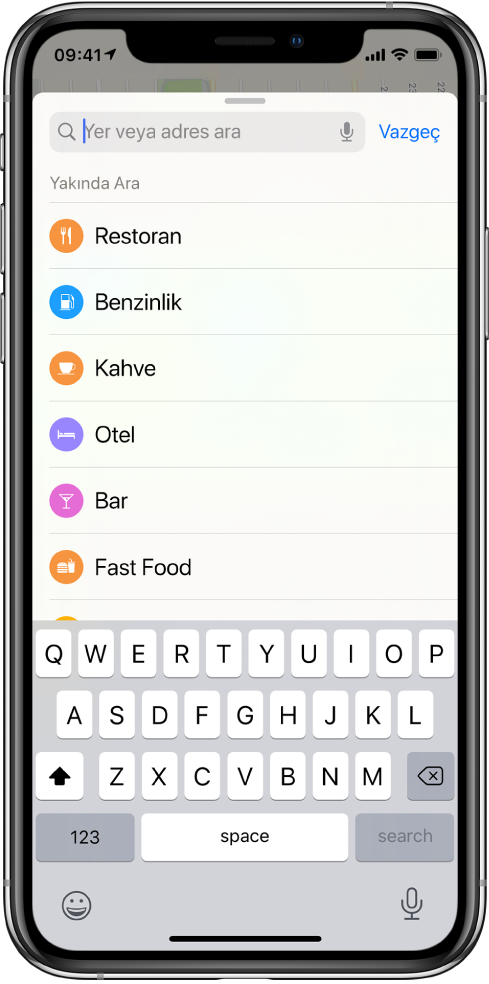
İpucu: Yakındaki ilgi çekici yerleri ve servisleri hızla bulmak için Yakındakiler araç takımını kullanın. Bugün Görüntüsü araç takımlarını ekleme ve düzenleme konusuna bakın.
Yakındakiler için öneriler bazı bölgelerde kullanılamayabilir. iOS ve iPadOS Özelliklerinin Kullanılabilirliği web sitesine bakın.
Havaalanı, toplu taşıma istasyonu veya alışveriş merkezi çevresinde yol bulma
Aşağıdakilerden birini yapın:
Konumda olduğunuzda: Harita’yı açın, şu anki konumunuzu göstermesi için
 simgesine dokunun, sonra İçeride Gezin’e dokunun veya büyütün, sonra bilgi kartının altındaki Göz At düğmesine dokunun.
simgesine dokunun, sonra İçeride Gezin’e dokunun veya büyütün, sonra bilgi kartının altındaki Göz At düğmesine dokunun.Konuma varmadan önce: Harita’da konumu arayın veya konumu göstermesi için haritayı sürükleyin. Büyütün, sonra Göz At düğmesine dokunun.
Yakındaki servisleri bulmak için bilgi kartındaki bir kategoriye (Yiyecek, Tuvalet veya Kapılar gibi) dokunun, sonra tüm sonuçları alfabetik olarak listelenmiş görmek için yukarı kaydırın.
Bir sonuç hakkında daha fazla bilgi görmek istiyorsanız sonuca dokunun.
Farklı bir katın haritasını görmek için kat seviyesini gösteren düğmeye dokunun (bu düğmeyi görmüyorsanız büyütün).
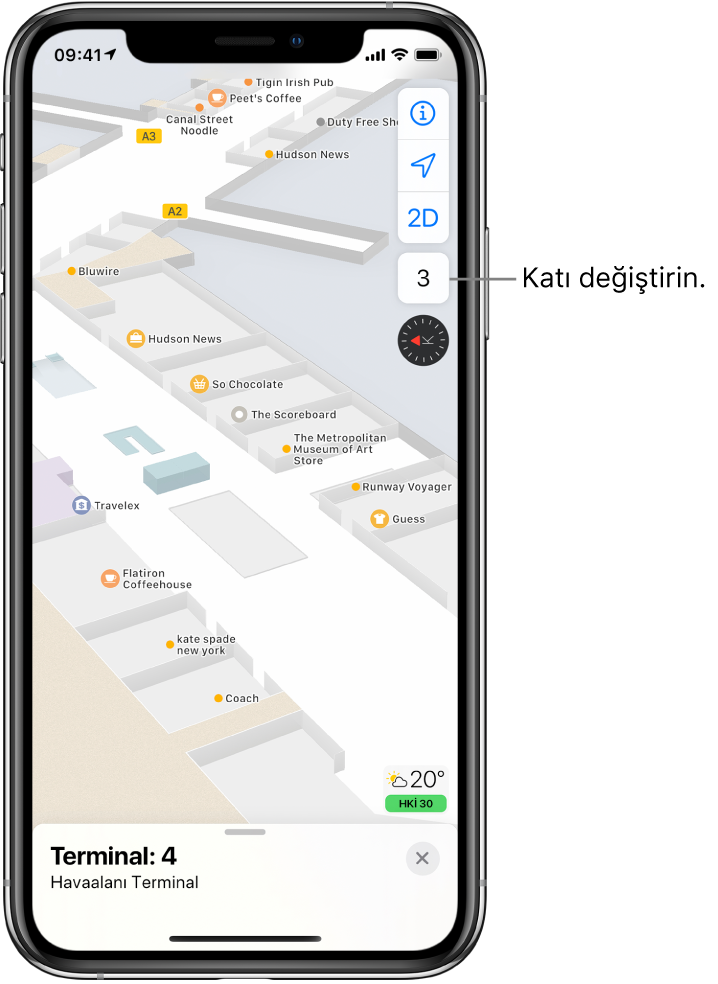
Not: Havalimanları, toplu taşıma istasyonları ve alışveriş merkezleri için iç mekân haritaları tüm bölgelerde kullanılamayabilir. iOS ve iPadOS Özelliklerinin Kullanılabilirliği web sitesine bakın.
En son görüntülenen yerleri hızla bulma ve silme
En son görüntülenen yerlerin bir listesini görmek için arama kartının üstünde yukarı doğru kaydırın, sonra kartın altına kaydırın.
Listeden bir öğeyi silmek için öğeyi sola kaydırın. Veya listenin hemen üzerindeki Tümünü Gör’e dokunun, sonra aşağıdakilerden herhangi birini yapın:
Bir grubu silme: Grubun üzerindeki Sil’e dokunun.
Tek bir öğeyi silme: Öğeyi sola kaydırın.
Önemli konumları silme konusuna bakın.